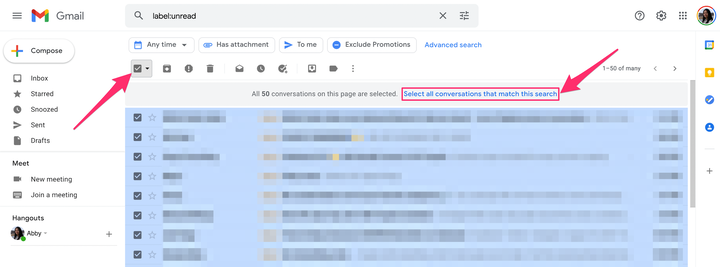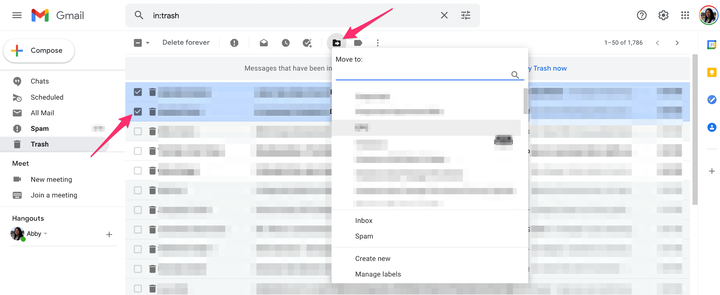Come eliminare tutte le email su Gmail
- Per eliminare tutte le email su Gmail, fai clic sulla casella "Seleziona tutto", quindi "Seleziona tutte le conversazioni".
- Usa la barra di ricerca per visualizzare tutte le e-mail lette, le e-mail non lette o le e-mail di mittenti specifici per l'eliminazione di massa.
- Se elimini accidentalmente un'e-mail, puoi recuperarla dalla cartella Cestino entro 30 giorni.
Se hai una posta in arrivo di Gmail ingombra, non sei solo. Sia che tu stia cercando di liberare spazio di archiviazione (per evitare di dover pagare per spazio di archiviazione aggiuntivo) o semplicemente guardando Marie Kondo nella tua casella di posta, ci sono alcune scorciatoie per l'eliminazione di massa.
Le e-mail di eliminazione di massa possono essere utili per le e-mail archiviate nelle schede Social o Promozioni, che spesso si accumulano o vengono ignorate. Esistono anche scorciatoie per eliminare tutte le e-mail lette, tutte le e-mail non lette e le e-mail di mittenti specifici. Ecco come fare tutto.
Come eliminare tutte le email lette o non lette su Gmail
1. Accedi al tuo account Gmail.
2. Nella barra di ricerca nella parte superiore dello schermo, digita label:read per visualizzare tutte le email lette o label:unread per visualizzare tutte le email non lette.
3. Fare clic sulla casella Seleziona tutto a sinistra del pulsante Aggiorna. Questo selezionerà tutte le email nella pagina corrente (50 email). Per eliminare in massa tutte le email in questa categoria (non solo quelle nella prima pagina), fai anche clic su Seleziona tutte le conversazioni che corrispondono a questa ricerca.
Puoi eliminare in massa le email con pochi clic utilizzando questa scorciatoia.
Abigail Abesamis Demarest
4 Quindi fare clic sull'icona Elimina in alto, che ha la forma di un cestino.
Come eliminare le promozioni su Gmail
Le e-mail promozionali sono e-mail inviate da aziende o organizzazioni ai consumatori con l'obiettivo generale di vendere prodotti. Questi tipi di email vengono archiviati automaticamente nella scheda Promozioni per tenerli separati dalla tua casella di posta principale.
Potresti ricevere e-mail promozionali dai rivenditori dopo aver effettuato un acquisto sul loro sito Web o da un blog dopo esserti iscritto alla loro mailing list.
1. Accedi al tuo account Gmail. Fai clic sulla scheda Promozioni in alto, sopra l'elenco delle email.
2. Fare clic sulla casella Seleziona tutto a sinistra del pulsante Aggiorna. Questo selezionerà tutte le e-mail promozionali nella pagina corrente (50 e-mail). Per eliminare tutte le email in questa categoria, fai anche clic su Seleziona tutte le conversazioni in Promozioni.
Fai clic sul pulsante "Seleziona tutte le conversazioni nelle promozioni" per eliminare tutte le email oltre a quelle nella prima pagina.
Abigail Abesamis Demarest
3 Quindi fare clic sull'icona Elimina in alto, che ha la forma di un cestino.
Come recuperare le email cancellate su Gmail
Se hai cancellato accidentalmente alcune email che non volevi, non preoccuparti. Le email eliminate vengono archiviate nella cartella Cestino, dove vengono archiviate per 30 giorni prima di essere eliminate definitivamente.
1. Accedi al tuo account Gmail. Scorri il menu sul lato sinistro dello schermo e fai clic sulla cartella Cestino . Potrebbe essere necessario fare clic su Altro per rivelarlo.
2. Fare clic sulle caselle accanto alle e-mail che si desidera ripristinare.
3. Fare clic sull'icona Sposta in (una cartella con una freccia che punta a destra), quindi selezionare il nome della cartella a cui inviare le e-mail.
Seleziona le email che desideri rimuovere dal Cestino e premi l'icona "Sposta in:" per spostarle in un'altra cartella.